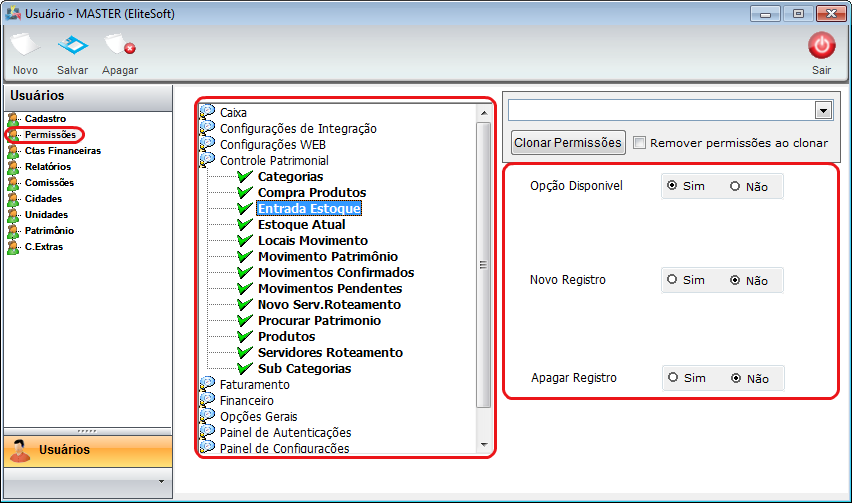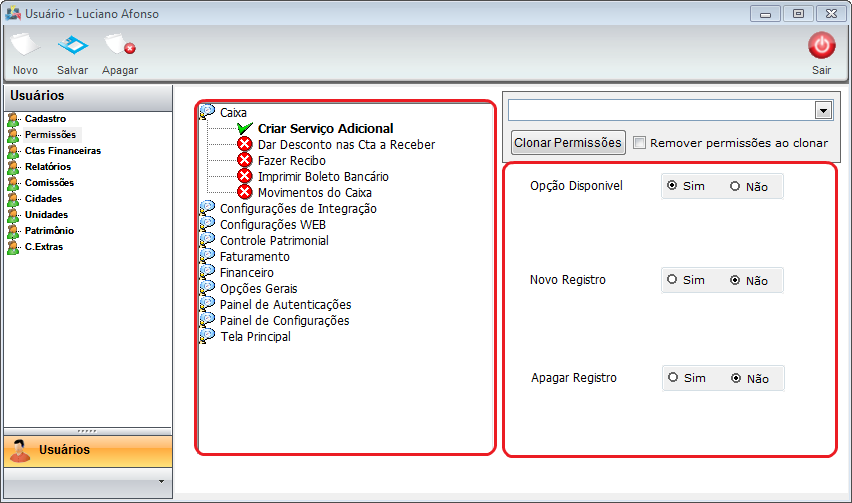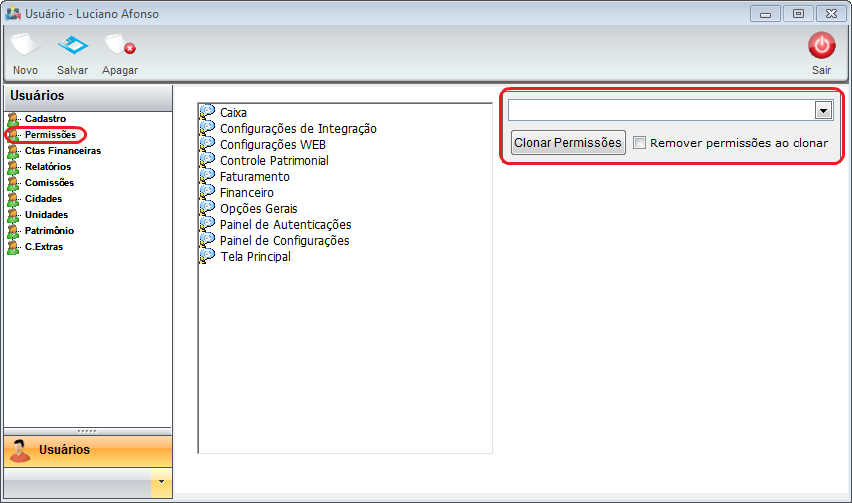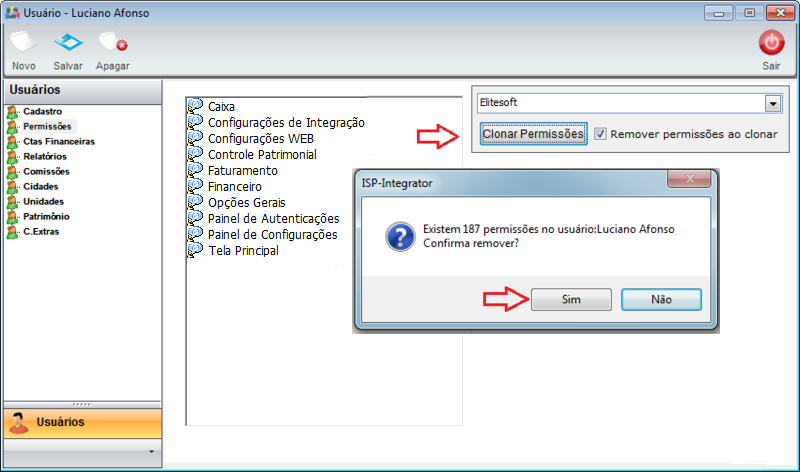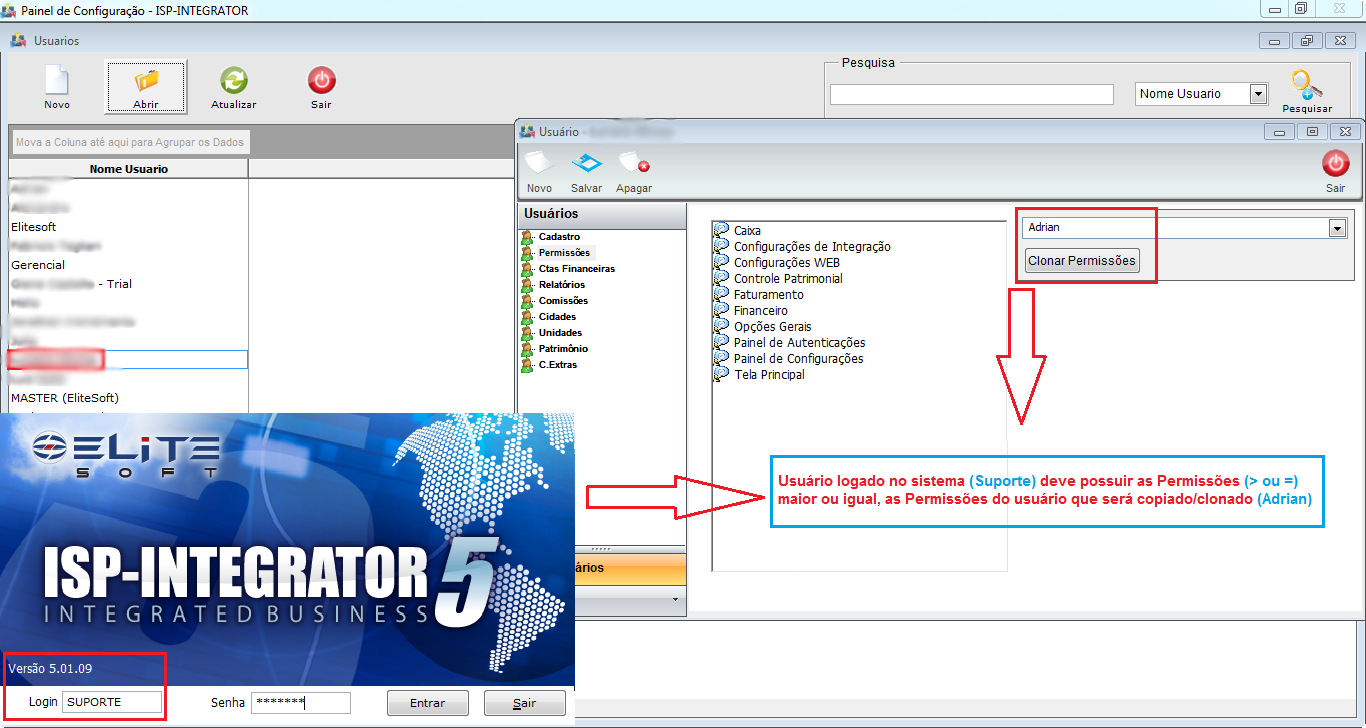Modulo Desktop - Painel Configuracoes - Usuário - Permissões
Modulo Desktop - Painel Configurações - Usuários - Permissões
1) Na tela Usuário na aba "Permissões", é possível ativar ou desativar as opções de Permissões de cada módulo para um determinado Usuário.
1.1) Para ativar a Permissão desejada dentro de cada módulo, é necessário selecionar o módulo que irá expandir as opções de Permissões, após selecionar a Permissão, automaticamente ficará ativa(Sim) e exibirá as opções: "Opção Disponível", "Novo Registro" e "Apagar Registro".
- Na primeira imagem a opção não está ativa. Na imagem ao lado, quando selecionada, automaticamente é ativada e exibi as Opções na lateral
- "Opção Disponível": Marcada como "Sim", libera a Permissão selecionada para o Usuário, e marcada como "Não" não libera a Permissão
- "Novo Registro" : Marcada como "Sim", permite que o Usuário execute "Novo Registro" referente a Permissão liberada e marcada como "Não" não permite Novo Registro
- "Apagar Registro":Marcada como "Sim",permite que o Usuário "Apague o Registro" referente a Permissão liberada e marcada como "Não" não permite Apagar Registro
2) Na tela de Usuário é possível Clonar Permissões e Remover permissões ao clonar
- Selecione o Nome do Usuário que possui as Permissões para clonagem, clique em "Abrir", exibirá a tela de Cadastro do Usuário, clique em "Permissões" e exibirá a tela abaixo
2.1) Selecione o nome do Usuário para clonagem, e "clique" em Remover permissões ao clonar, e após no combo Clonar Permissões, exibirá uma mensagem informando a quantidade de permissões liberadas p/ o usuário, perguntando se Confirma Remover, selecione a opção "Sim" ou "Não", após clique em Salvar.
- Obs: Clicando na opção "Sim" as Permissões liberadas para o usuário são apagadas e a Clonagem é executada, na opção "Não" a Clonagem é executada e as Permissões liberadas para o usuário permanecem.
2.2) Para executar a clonagem de Permissões possui a seguinte Regra;
- O Usuário logado no sistema que executará a clonagem, deve possuir as mesmas Permissões do Usuário que será copiado/clonado.
- Para manipular cada módulo, selecione o Link:
{{#tree:id=siteTree|openlevels=0|root=Permissões|
- Caixa
- Criar Serviço Adicional
- Dar Desconto nas Cta a Receber
- Fazer Recibo
- Imprimir Boleto Bancário
- Movimentos do Caixa
- Configurações de Integração
- Configurações Web
- Agenda de Técnicos
- Ajuda e Suporte
- Atendimentos
- Clientes
- Configurações de Condomínios
- Def.valor a cobrar pela OS
- [[Modulo Desktop - Painel Configuracoes - Usuarios - Permissoes - Config.Web - EditarMultaCancelar|Editar Multa ao Cancelar
- Editar Ordem de Serviço
- Editar Valor de Novo Plano
- Gerenciador de Documentos
- Habilitação Provisória
- Informações do Usuario
- Mapas
- Mudar Plano
- Novo Atendimento
- Novo Cliente
- Novo Prospecto
- Ordens de Serviço
- Organizar Desktop
- Painel de Autenticações
- Pontos de Acesso
- Prospectos
- Site Survey
- Tema Mac
- Controle Patrimonial
- Categorias
- Compra Produtos
- Entrada Estoque
- Estoque Atual
- Locais Movimento
- Movimento Patrimônio
- Movimentos Confirmados
- Movimentos Pendentes
- Novo Serv. Roteamento
- Procurar Patrimonio
- Produtos
- Servidores Roteamento
- Sub Categorias
- Faturamento
- Cartões Pré-Pagos
- Comissões Vendedor
- Controle de Inadimplentes
- Controle de Pagamentos
- Controle de Recebimentos
- Criar Faturas SVA/SCM
- Débitos não Acatados
- Emissão de Recibos
- Envio de Faturamento(E-Mail)
- Franquia de Navegação
- Gerar Arquivo de Remessa
- Gerar Faturamento
- Habilitar Planos Suspensos
- Impressão de Boletos
- Imprimir Boleto Bancário
- Notas Fiscais
- Processar Arquivo de Retorno
- Protocolos de Cancelamento
- Relação de Débitos em Cartão C
- Relação de Débitos em Conta
- Relatório N.F.
- Financeiro
- Opções Gerais
- Painel de Autenticações
- Logs do Servidor
- Painel de Configurações
- Tela Principal
}}